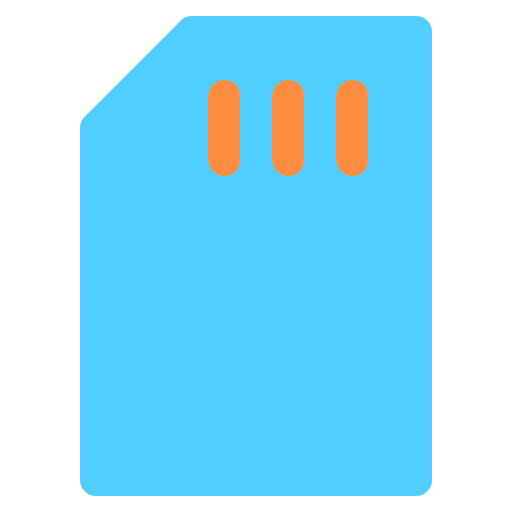Как перенести фотографии на SD-карту на Samsung Galaxy A5 2017?
На вашем Samsung Galaxy A5 2017 больше нет места для фотосъемки или загрузки приложений. Вы действительно хотите переместить свои изображения на SD-карту, чтобы освободить внутреннюю память. Фотографии из путешествий или селфи могут занимать много места в памяти ноутбука Android. Вот почему необходимо переместить фотографии на SD-карту. Для начала мы узнаем, как можно перемещать фотографии с Samsung Galaxy A5 2017 на SD-карту, а затем подробно опишем приложение, которое поможет вам переместить файлы. Чтобы закончить, как можно выбрать местоположение по умолчанию для ваших будущих фотографий на вашем Samsung Galaxy A5 2017.

Как переместить фотографии на SD-карту с помощью Samsung Galaxy A5 2017?
Прежде всего, вы должны проверить, есть ли у вас SD-карта в вашем Samsung Galaxy A5 2017. Для этого откройте слот для SIM-карты, и рядом с ней находится микро-SD. SD-карта – это внешняя карта памяти для вашего телефона Android. Время от времени его нужно будет отформатировать при первом запуске. Чтобы переместить фотографии на SD-карту вашего Samsung Galaxy A5 2017, просто выполните следующие действия:
- Перейдите к файлам вашего Samsung Galaxy A5 2017, обычно обозначаемым папкой1.
- Во-вторых, нажмите «Изображения» или найдите папку DCIM: откроется папка со всеми вашими альбомами.
- Нажмите на альбом по вашему выбору (снимок экрана, камера, Whatsapp, Instagram, …)
- Длительное нажатие на фото
- затем нажмите «Выбрать все», чтобы выбрать все фотографии в этом альбоме.
- Во-вторых, нажмите Переместить
- И зайдите в нужную папку или созданную на SD-карте.
- И нажмите переместить сюда
Вот ваши фотографии будут перемещены на SD-карту вашего Samsung Galaxy A5 2017. Если вы хотите изменить хранилище ваших фотографий по умолчанию на SD-карту вашего Samsung Galaxy A5 2017, прочтите нашу статью.
Программы для Windows, мобильные приложения, игры - ВСЁ БЕСПЛАТНО, в нашем закрытом телеграмм канале - Подписывайтесь:)
Как перенести фотографии на SD-карту с помощью приложения?
Есть несколько приложений для управления файлами, например:
- Файлы на SD-карту : который позволит вам перемещать или копировать файлы с вашего Samsung Galaxy A5 2017 на SD-карту
- ES проводник : позволяет вам управлять своими файлами, перемещать их или копировать на SD-карту, включая ваши фотографии.
Будьте осторожны, чтобы не переместить какие-либо системные файлы на свой Samsung Galaxy A5 2017. Принцип будет одинаковым для всех приложений. Все, что вам нужно сделать, это управлять файлами и перемещать их по своему усмотрению и освобождать память в своем ноутбуке Samsung Galaxy A5 2017.
Как переместить фотографии вашего Samsung Galaxy A5 2017 с ПК?
Когда вы подключите свой Samsung Galaxy A5 2017 к компьютеру, вы сможете получить доступ к этим файлам. Не забудьте разрешить соединение. Вам просто нужно найти файл DCIM, камеры или изображений вашего Samsung Galaxy A5 2017, вырезать файл и вставить его в файл DCIM на SD-карте. Если его не существует, создайте его. Существует программное обеспечение для передачи файлов, фотографий, видео и т. Д. Если вы ищете другие учебные материалы для своего Samsung Galaxy A5 2017, вы можете перейти к учебным материалам в категории: Samsung Galaxy A5 2017.
Программы для Windows, мобильные приложения, игры - ВСЁ БЕСПЛАТНО, в нашем закрытом телеграмм канале - Подписывайтесь:)